Ez a témakör részletesen be tudatja, hogy hogyan Microsoft Lens akadálymentes képeket a fogyatékos felhasználók számára.
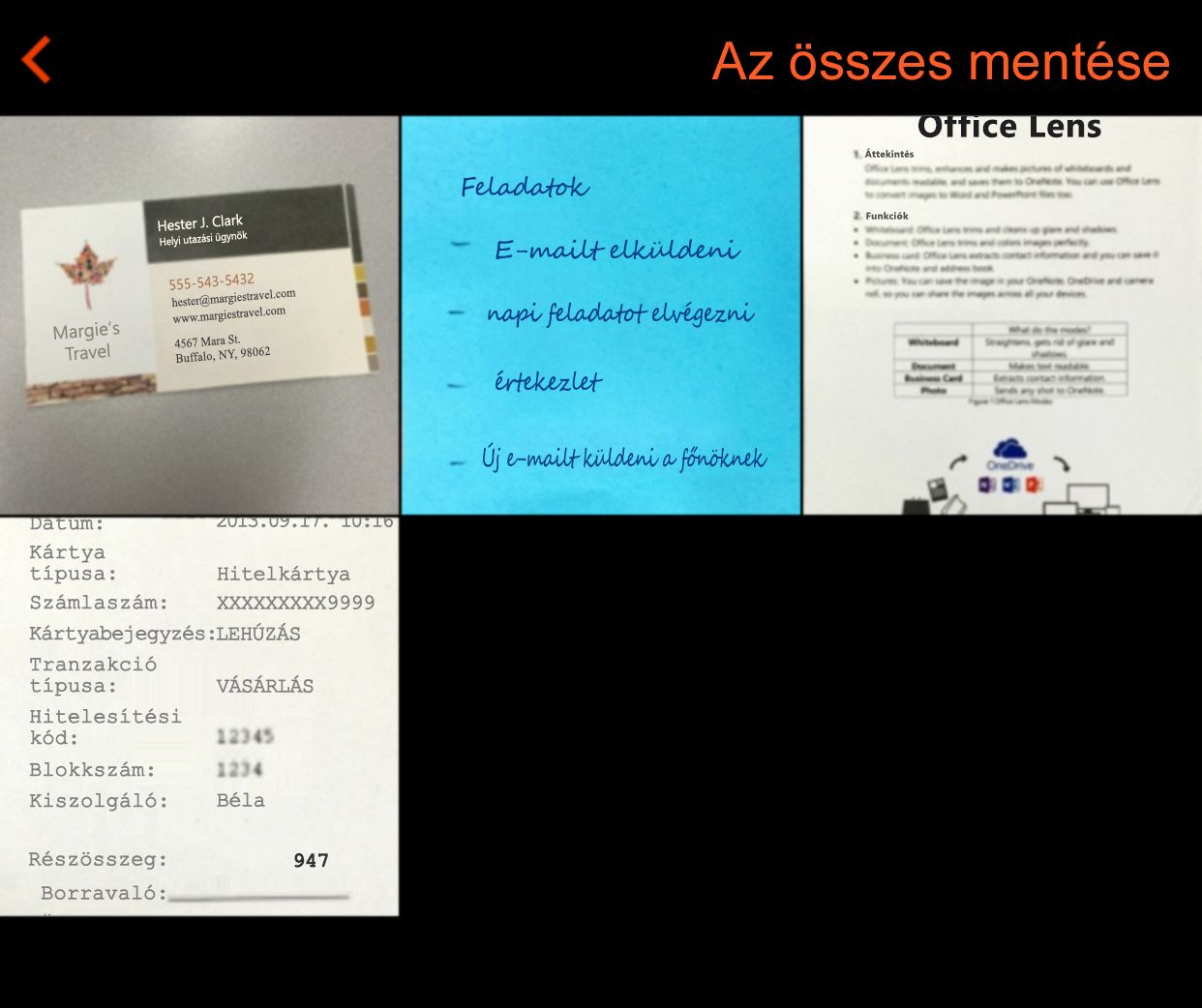
Segíthet a vakok és gyengénlátók számára a saját képének azonosításában és Microsoft Lens, ha akadálymentességgel hozza létre őket.
Ajánlott eljárások a Microsoft Lens akadálymentes képekhez
Az alábbi táblázat fontos gyakorlati eljárásokat tartalmaz a fogyatékos Microsoft Lens akadálymentes képek létrehozásához.
|
Javítandók |
Hogyan kereshető meg? |
Miért javítandó? |
A javítás módja |
|
Adjon egyértelmű címet a képnek. |
Jelölje be a Cím mezőt az Exportálás nézetben. |
A Képcímek ürítése segít másoknak a kép azonosításában és annak eldöntésében, hogy szeretnék-e felfedezni. A leíró cím a kép tartalmának könnyebb érthetőbb lesz. |
|
|
Gondoskodjon arról, hogy ne a szín legyen az egyetlen információhordozó. |
A színnel kódolt példányok megkeresésében vizuálisan vizsgálja meg a képet. |
A vak vagy gyengén látó, illetve színvak felhasználók ez esetben figyelmen kívül hagyhatják a színekkel közölt jelentést. |
Kerülje a színkódoláson alapuló képek rögzítését. |
|
Vágja körül a képeket úgy, hogy csak a fontos információk szerepeljenek. |
Ha meg kell győződni arról, hogy a kép nem tartalmaz felesleges információkat vagy üres szegélyterületeket, ellenőrizze vizuálisan. |
Ha a képet megfelelően körülvágták, az eszköz nagyítási funkcióját a legnagyobb mértékben használva felfedezhetik a kép részleteit. |
Címek hozzáadása képekhez
A kép címének használata az egyes alkalmazásokban eltérő lehet. Ha a képfájlt Microsoft Lens például az eszköz fényképtárába vagy OneDrive, a cím tartalma lesz a kép fájlneve. Ha exportálja a képet OneNote, a cím lesz a képfelirat.
A kép mentésekor megadhatja a kép címét. Az Exportálás nézetben adja meg a címet a Cím mezőben.
Technikai támogatás a fogyatékos ügyfeleinknek
A Microsoft minden ügyfelének a lehető legjobb élményt szeretné biztosítani. Ha Ön fogyatékkal él, vagy a kisegítő lehetőségekkel kapcsolatos kérdése van, keresse fel a Microsoft fogyatékos ügyfeleket támogató Answer Desk webhelyét, és kérjen technikai segítséget. A fogyatékos ügyfeleket támogató Answer Desk webhely akadálymentes technológiákban jártas ügyfélszolgálata angol, spanyol, francia és amerikai jelnyelven tud segítséget nyújtani. Az Ön régiójában üzemelő ügyfélszolgálat elérhetőségi adatait a Microsoft fogyatékos ügyfeleket támogató Answer Desk webhelyén találja.
Ha Ön kormányzati, kereskedelmi vagy nagyvállalati felhasználó, keresse fel a fogyatékosokat támogató nagyvállalati Answer Desk webhelyet.










